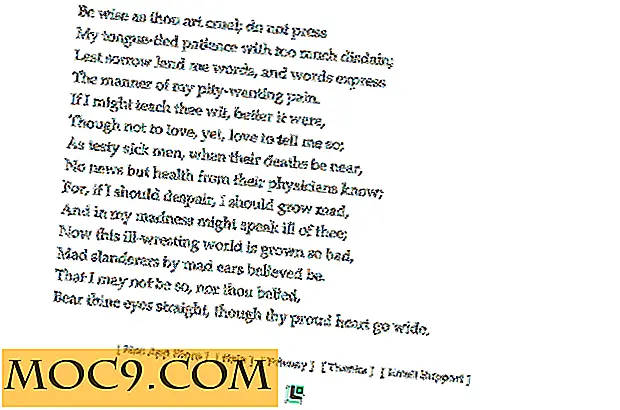5 големи екранни приложения за Mac
Screencasting е техника, използвана за лесно преподаване на нещо на някого. Например, можете да покажете на някого как да се направи нещо на компютъра му или как да отстраните проблема с мрежата. Независимо от причината, поради която използвате screencast, уверете се, че използвате добро приложение, което улавя сцените правилно и с добро качество. Ако сте потребител на Mac, има няколко приложения, които можете да използвате за прескачане на видеоклипове.
1. QuickCast
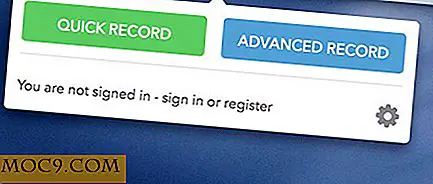
QuickCast е един от най-добрите и най-простите инструменти за заснемане на екрана на Mac. С много лесните за използване опции можете да започнете да записвате екрана си за нула време. И освен това, след приключване на записа, можете лесно да го споделите с приятелите си, като използвате URL адресите на QuickCast. Ако записът, който току-що направихте, е само за няколко секунди, можете да имате версия GIF, която да бъде споделена с вашите приятели.
Това е приложение за лентата на състоянието, което се намира в лентата на състоянието на вашия Mac, и от там можете да го използвате. За да започнете записа, просто кликнете върху иконата на приложението и натиснете бутона "Бързо записване". След пет секунди започва записването.
Приложението се предлага безплатно в App Store.
2. Ленти: споделяне на екрана

Ако нямате нищо против да изстискате няколко долара за екранно прожектиране, то Tapes е за вас. Просто инсталирайте приложението на устройството си и започнете да записвате екрана. Той ви позволява да изберете част от екрана, която да записвате, и можете да отнеме до три минути видеоклип. Щом приключи с screencast, той незабавно се качи и връзката към този видеоклип се копира в клипборда ви. След това можете да го споделите с приятелите си или профилите си в социалните медии.
Приложението струва 9, 99 щ.д. и може да бъде изтеглено от App Store.
3. ScreenFlow 5

ScreenFlow 5 не е просто приложение за предавания. Той също така е пълнофункционален видео редактор. След като заснемете телевизионния екран, можете да го редактирате и да добавите пояснения, текст и т.н., за да направите урока по-лесен за следване.
Приложението струва $ 99, 99 и е подходящо за професионалисти. Можете да го получите от App Store.
4. Voila

Искате ли да направите повече от екранни снимки? Voila ви помага да улавяте екрана си с високо качество. Можете да изберете областта на екрана си, която искате да бъде заснета с помощта на инструменти с безплатни или профилирани инструменти, и щом приключите с това, разполагате с множество инструменти, за да украсите видеоклипа си. Когато сте направили няколко от тези прожекции, може да ви е трудно да ги намерите по-късно. Приложението се грижи за това. Той маркира заснетите видеоклипове, за да ви улесни да ги намерите по-късно, така че няма повече да гледате тук и там за видеоклип.
Има безплатна пробна версия, която можете да изтеглите, а пълната версия струва $ 14.99.
5. Запис

RecordIt е малко приложение за Mac, което ви позволява да записвате екрана си и дори да го преобразувате в GIF. След като инсталирате приложението, той се намира в лентата ви на състоянието и вие сте само на едно кликване, за да започнете записа. Панелът с предпочитания в приложението ви позволява да дефинирате някои настройки за излъчванията, които правите. Това прави клиповете ви да изглеждат така, както искате.
Можете да изтеглите безплатния пробен период или да отидете на Pro версия, която струва $ 29.
заключение
Докато има много приложения за прожектиране там, избора на най-подходящия за вашите нужди е труден. Горе горе са едни от най-добрите, които сме избрали за вас. Проверете ги и ни уведомете, ако те са полезни за вас. Ако срещнете полезни приложения, които не са включени в горепосочения списък, ни уведомете в коментарите.